如何在Word2003文档中使用定位到特定位置
摘要:在Word2003文档中,用户可以通过“定位”功能快速定位到指定的页、节、行、书签、批注、脚注或尾注等特定位置,从而...
在Word2003文档中,用户可以通过“定位”功能快速定位到指定的页、节、行、书签、批注、脚注或尾注等特定位置,从而实现快速查找内容的目的。以在Word2003文档中定位到特定页为例,操作步骤如下所述:
第1步,打开Word2003文档窗口,依次单击“编辑”→“定位”命令,如图2012040401所示。
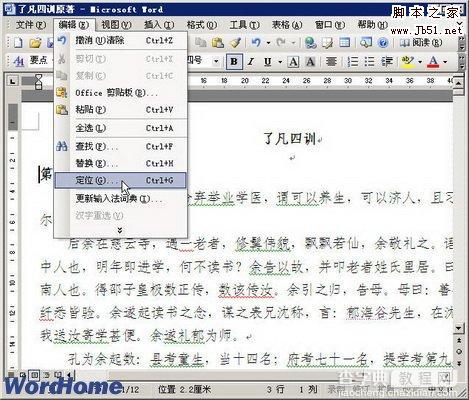
图2012040401单击“定位”命令 第2步,打开“查找和替换”对话框,在“定位”选项卡的“定位目标”列表框中选中“页”选项,然后在“输入页号”编辑框中输入需要定位到的页码(例如输入15),并单击“定位”按钮,如图2012040402所示。

图2012040402输入需要定位到的页码 经过上述操作,Word文档中的插入点光标将自动定位到指定页码首行的第1个字符前。完成定位后单击“关闭”按钮关闭“查找和替换”对话框即可。
【如何在Word2003文档中使用定位到特定位置】相关文章:
★ 如何在Word2010中设置SmartArt图形文本版式
★ 怎样在Word2003文档窗口中正确使用Office助手
★ 在Word2010文档中创建常用积分基本公式的方法是什么
★ 如何在Word2010文档中打印XML文档时打印XML标记打印XML标记
上一篇:
在Word2003文档中替换格式方法步骤
下一篇:
怎样在Word2003文档中添加书签
